matlab软件界面
MATLAB界面英文

1.File 文件 New 新建Open 打开2.Close command window 命令窗口关闭 Import data 输入数据3.Save workspace as 保存工作台Set path 设置路径 Preferences 参数选择4.Page setup 页面设置Print 打印Print selection 打印所选区域5.Edit 编辑Undo 取消Redo 重做Cut 剪切Copy 拷贝 Paste 粘贴6.Paste to workspace 粘贴到工作区 Select all 选中工作台中的所有变量7.Delete 删除Find 寻找Find file 寻找文件8.Clear command window 清除指令窗口9.Clear command history 清除指令的历史记录 Clear workspace 清除工作台10.View 查看Step Step in Step out11.Clear break points in all files Stop if errors/warni 12.Web 网Window 窗口 Help 帮助13.bold 粗体 italic 斜体comment 注释评论意见 decrease indent 减少缩进14.increase indent 增加缩进smart indent 敏捷缩进巧妙缩进15.reverse 颠倒case (语法)格preformat 预先格式 cursor 指针16.alphabetize 依字母顺序排列以字母表示 cascade 层叠17.wrap 覆盖遮蔽隐藏 previous 在…以前 stack 堆叠18.toolboxs 工具箱plot tools 画图工具箱19.time series tools 时间序列工具箱Congtinue 继续20.phylogenetic tree 系统发生树,动植物种类史的树21.curve fitting toolbox 曲线拟合工具箱dfittool 拟合工具箱22.data acquisition toolbox 数据获得工具箱patent 专利23. distributed computing toolbox 分布式计算工具箱algorithm 算法24.fuzzy logic toolbox 模糊逻辑工具箱25.image acquisition toolbox 图像获得工具箱26.image processing toolbox 图像处理工具箱mapping toolbox 地图工具箱27.model predictive control toolbox 模型预测控制工具箱28.model-based calibration toolbox 基于模型校准工具箱29.neural network toolbox 神经网络工具箱optimization toolbox 最优化工具箱30.partial differential equation toolbox 偏最小二乘法工具箱31.RF Toolbox 射频(无线电频率)工具箱(radio freqency)32.robust control toolbox 强控制工具箱33.signal processing toolbox 信号处理工具箱34.pline toolbox 样条工具箱statistics toolbox 统计工具箱35.symbolic math toolbox 符号数学工具箱36.system identification toolbox 系统辨识工具箱37. virtual reality toolbox 虚拟现实工具箱38.wavelet toolbox 小波工具箱39.statistics toolbox中的40.distribution fitting tool (dfittool)分布拟合工具箱41.polynomial fitting tool (polytool)多元拟合工具箱42.nonlinear fitting tool (nlintool)非线性拟合工具箱43.analysis of covariance tool (aoctool)协方差分析工具箱。
matlab界面介绍

Desktop操作桌面简介该桌面的上层铺放着三个最常用的界面:指令窗(Command Window)、当前目录(Current Directory)浏览器、MATLAB工作内存空间(Workspace)浏览器、历史指令(Command History)窗.∙指令窗该窗是进行各种MATLAB操作的最主要窗口。
在该窗内,可键入各种送给MATLAB运作的指令、函数、表达式;显示除图形外的所有运算结果;运行错误时,给出相关的出错提示。
∙当前目录浏览器在该浏览器中,展示着子目录、M文件、MAT文件和MDL文件等。
对该界面上的M文件,可直接进行复制、编辑和运行;界面上的MAT数据文件,可直接送入MATLAB工作内存。
此外,对该界面上的子目录,可进行Windows平台的各种标准操作。
此外,在当前目录浏览器正下方,还有一个“文件概况窗”。
该窗显示所选文件的概况信息。
比如该窗会展示:M函数文件的H1行内容,最基本的函数格式;所包含的内嵌函数和其它子函数。
∙工作空间浏览器该浏览器默认地位于当前目录浏览器的后台。
该窗口罗列出MATLAB工作空间中所有的变量名、大小、字节数;在该窗中,可对变量进行观察、图示、编辑、提取和保存。
∙历史指令窗该窗记录已经运作过的指令、函数、表达式,及它们运行的日期、时间。
该窗中的所有指令、文字都允许复制、重运行及用于产生M文件。
∙捷径(Start)键引出通往本MATLAB所包含的各种组件、模块库、图形用户界面、帮助分类目录、演示算例等的捷径,以及向用户提供自建快捷操作的环境。
讲到了打开MATLAB时看到的界面。
一个是command window,你可以在把一些计算啊,画图啊等等的命令一条一条的输入,然后求取结果,呵呵,比如现在我们来解决世界上最简单但最有争议的问题,在命令窗口里输入1+1然后按回车,你可以看到MATLAB对这个问题所给出的答案。
答案的变量是ans,还可以观察别的窗口里出现的变化。
第七讲MATLAB图形用户界面(GUI)设计

第七讲MATLAB图形⽤户界⾯(GUI)设计第7讲MATLAB图形⽤户界⾯(GUI)设计图形⽤户界⾯(GUI, Graphical User Interface)是由图形控件构建的⽤于⼈与计算机交互信息的界⾯。
在图形⽤户界⾯上,⽤户可以根据界⾯上的提⽰信息完成⾃⼰的⼯作,⽽不需要记忆⼤量繁琐的命令,只需通过⿏标、键盘等便捷的⽅式与计算机交互信息、选择想要运⾏的程序、控制程序的运⾏、实时显⽰图形信息。
MATLAB创建的图形⽤户界⾯对象有三类:⽤户界⾯控件,如按钮、列表框、编辑框等;下拉菜单,如菜单、⼦菜单;内容菜单,如弹出式菜单。
⼀、命令⾏建⽴⽤户界⾯的⽅法1、创建控件命令:uicontrol调⽤格式:1)uicontrol(‘PropertyName1’,value1, ‘PropertyName2’,value2,……)功能:在当前图形⽤户的界⾯上,应⽤当前制定的属性值创建控件;2)h=uicontrol(‘PropertyName1’,value1, ‘PropertyName2’,value2,……)功能:在当前图形⽤户的界⾯上,应⽤当前制定的属性值创建控件,并返回控件的句柄;3)uicontrol(FIG, ‘PropertyName1’,value1, ‘PropertyName2’,value2,……)功能:在句柄FIG指定的图形⽤户界⾯上,创建控件;4)h=uicontrol(FIG, ‘PropertyName1’,value1, ‘PropertyName2’,value2,……) 功能:在句柄FIG指定的图形⽤户界⾯上,创建控件,并返回控件的句柄。
说明:函数中的PropertyName参数的参数值有:Push buttons(命令按钮)、sliders (滚动条控件)、Radio button(单选按钮)、Check box(复选框)、Edit text (可编程⽂本框)、Static text(静态⽂本框)、Pop_up menus(弹出式菜单)、listbox(列表框)、Toggle button(开关按钮)、Axes(坐标轴)、Panel(⾯板控件)、Button group(按钮组框)、ActiveX control(ActiveX 控件)。
Matlab基本功能及使用方法
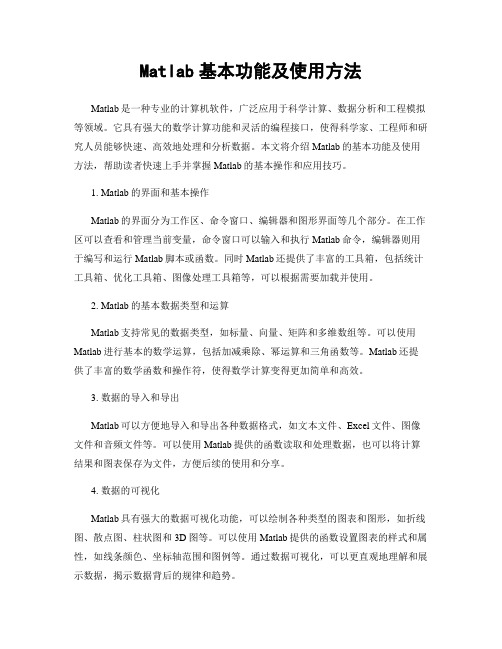
Matlab基本功能及使用方法Matlab是一种专业的计算机软件,广泛应用于科学计算、数据分析和工程模拟等领域。
它具有强大的数学计算功能和灵活的编程接口,使得科学家、工程师和研究人员能够快速、高效地处理和分析数据。
本文将介绍Matlab的基本功能及使用方法,帮助读者快速上手并掌握Matlab的基本操作和应用技巧。
1. Matlab的界面和基本操作Matlab的界面分为工作区、命令窗口、编辑器和图形界面等几个部分。
在工作区可以查看和管理当前变量,命令窗口可以输入和执行Matlab命令,编辑器则用于编写和运行Matlab脚本或函数。
同时Matlab还提供了丰富的工具箱,包括统计工具箱、优化工具箱、图像处理工具箱等,可以根据需要加载并使用。
2. Matlab的基本数据类型和运算Matlab支持常见的数据类型,如标量、向量、矩阵和多维数组等。
可以使用Matlab进行基本的数学运算,包括加减乘除、幂运算和三角函数等。
Matlab还提供了丰富的数学函数和操作符,使得数学计算变得更加简单和高效。
3. 数据的导入和导出Matlab可以方便地导入和导出各种数据格式,如文本文件、Excel文件、图像文件和音频文件等。
可以使用Matlab提供的函数读取和处理数据,也可以将计算结果和图表保存为文件,方便后续的使用和分享。
4. 数据的可视化Matlab具有强大的数据可视化功能,可以绘制各种类型的图表和图形,如折线图、散点图、柱状图和3D图等。
可以使用Matlab提供的函数设置图表的样式和属性,如线条颜色、坐标轴范围和图例等。
通过数据可视化,可以更直观地理解和展示数据,揭示数据背后的规律和趋势。
5. 图像处理和信号处理Matlab在图像处理和信号处理方面有着广泛的应用。
可以使用Matlab提供的函数读取和处理图像,如图像的滤波、边缘检测和图像增强等。
同时,Matlab还提供了丰富的信号处理函数和工具箱,如离散傅里叶变换、数字滤波器设计和信号重构等,可以对信号进行分析和处理,实现各种信号处理算法和方法。
MATLAB的图形用户界面设计

UserData属性的取值是一个矩阵,缺省值为空矩阵,用户可以在 这个属性中保存与该菜单对象相关的重要数据或信息,借此可以达 到传递数据或信息的目的。可以用set和get函数访问该属性。
二、菜单设计
【例2】 建立一个菜单系统。
菜单条中含有File和Help两个菜单项。如果选择File中的New 选项,则将显示New Item字样,如果选择File中的Open选项, 则将显示出Open Item字样。File中的Save菜单项初始时处于禁 选状态,在选择Help选项之后将此菜单项恢复成可选状态,如 果选择File中的Save选项,则将出现一个新的菜单(三级菜单), 其中共有两个子菜单项Text file和Graphics file,如果选择第1项, 则将变量k1和k2分别赋为0和1,然后调用file01.m文件来进行 相应的处理(该文件需要另行编写),如果选择第2项,则将变 量k1和k2分别赋为1和0,然后调用file10.m文件来进行相应的 处理(该文件也需要另行编写)。如果选择File中的Save As选项, 则将显示Save As Item字样。如果选择File中的Exit选项,则将 关闭当前窗口。如果选择Help中About …选项,则将显示Help Item字样,并将Save•菜单设置成可选状态。
第八讲 MATLAB图形用 户界面设计
所谓图形用户界面是指由窗口、菜单、对 话框等各种图形对象组成的用户界面。在 这种用户界面下,用户的操作是通过“选 择”各种图形对象来实现的。
一、图形窗口的控制
一、图形窗口的控制
1.建立图形窗口 要建立一个图形窗口,有两种方法:
(1)菜单操作:在MATLAB命令窗口选择File菜单中 的New命令,再选取Figure子菜单,这样将建立一个标准 的MATLAB图形窗口;
MATLAB图形界面的使用方法

MATLAB图形界面的使用方法MATLAB(全称Matrix Laboratory)是一种用于科学计算和数据可视化的强大的数学软件工具。
它不仅具备强大的数值计算和分析能力,还集成了一套友好的图形界面,使得使用者可以直观地进行数据处理和可视化。
本文将介绍MATLAB图形界面的使用方法,帮助读者更好地掌握这个工具。
一、MATLAB的基本界面介绍在启动MATLAB后,会看到它的主界面,这个界面一般分为几个区域,如图1所示。
【插入图1:MATLAB主界面示意图】图1:MATLAB主界面示意图1. 菜单栏:位于主界面的上方,提供了各种操作和功能的选项,包括文件操作、编辑、运行、调试等等。
2. 工具栏:位于菜单栏下方,提供了一些常用的快捷按钮,如新建、打开、保存等。
3. 编辑器区域:位于主界面的左侧,用于编写和编辑MATLAB代码。
在这个区域,可以编写自己的函数、脚本或命令。
4. 工作区:位于主界面的右上角,用于显示当前MATLAB的工作空间。
在这个区域,可以查看已经定义的变量、函数等。
5. 命令窗口:位于主界面的右下角,是与MATLAB交互的主要途径。
我们可以在命令窗口中直接输入MATLAB命令,然后按回车键执行。
6. 图形窗口:位于主界面的中下方,用于显示MATLAB生成的图形和图像。
在这个窗口中,我们可以进行数据的可视化呈现。
二、图像的绘制MATLAB提供了丰富的绘图函数,可以绘制各种图形,如线图、柱状图、散点图等等。
下面以绘制折线图为例,介绍MATLAB的图形绘制方法。
1. 准备数据在绘制图形之前,首先需要准备好要绘制的数据。
可以通过直接输入数据,或者从文件中读取数据。
数据一般以矩阵或向量的形式存储,例如:x = 1:10;y = [3, 5, 6, 9, 11, 14, 18, 20, 23, 25];2. 绘制图形在命令窗口中输入以下代码,即可生成折线图:plot(x, y);xlabel('X轴');ylabel('Y轴');title('折线图');上述代码中,plot函数用于绘制折线图,x和y分别表示横轴和纵轴上的数据。
Matlab技术GUI界面优化

Matlab技术GUI界面优化引言在科学计算和数据分析领域,Matlab一直以来都是一款备受欢迎的工具。
Matlab不仅提供了丰富的数学和统计函数库,还拥有强大的绘图能力。
然而,对于那些需要频繁使用Matlab进行数据处理和分析的用户来说,Matlab的默认图形用户界面(GUI)可能并不够理想。
因此,在本文中,我们将探讨如何优化Matlab的GUI界面,以提高工作效率和用户体验。
一、界面美化Matlab的默认界面相对简单和朴素,为了提高用户的工作体验,我们可以通过一些简单的方法美化界面。
首先,我们可以更改默认的颜色主题。
Matlab提供了多种颜色主题供用户选择,比如明亮、黑暗和专业等。
用户可以根据自己的喜好和使用环境选择合适的颜色主题,以获得更舒适的视觉体验。
除了颜色主题,我们还可以添加自定义的工具栏和工具箱。
Matlab提供了丰富的工具箱,用于不同领域的数据处理和可视化需求。
用户可以根据自己的使用习惯和需要,自定义工具栏和工具箱的布局和快捷方式,以便快速访问常用的函数和工具。
二、界面布局优化Matlab的默认界面布局比较简单,主要由命令窗口、编辑器窗口和工作区组成。
然而,对于复杂的数据处理和分析任务来说,这样的布局并不够灵活和高效。
因此,我们可以通过以下方法来优化界面布局。
1. 分割窗口Matlab提供了分割窗口的功能,允许用户在一个窗口中同时显示多个功能界面。
用户可以根据自己的需求,将命令窗口、编辑器窗口和工作区等功能界面组合在一起,以提高工作效率。
通过分割窗口,用户可以在不切换窗口的情况下,快速查看和编辑代码,同时监视数据的变化。
2. 自定义布局除了分割窗口,Matlab还提供了自定义布局的功能,允许用户根据自己的需求将界面分成不同的区域,并在每个区域中放置不同的功能界面。
这样一来,用户可以根据任务的需要,灵活地切换不同的界面布局,以提高操作的效率和灵活性。
三、工具箱使用技巧Matlab的工具箱提供了丰富的函数和工具,用于各种数据处理和分析任务。
第1章MATLAB用户界面

1.4.3 工作空间窗口(Workspace)
❖ 工作空间窗口中显示MATLAB工作内存中所有变量的 名称、数据结构、大小及类型等信息,不同类型对 应不同的图标。用户可以选择窗口工具栏中的图标, 来新建一个变量。在这里面还增加了”graphics”, 以便便捷的建立各种图形.
1.4.4 数组编辑窗口
❖ 当用户启动MATLAB的时候,默认的菜单栏包 含7个菜单图标。本节熟悉MATLAB用户界面菜 单栏的操作方法。
❖ 7个菜单是 file,edit,debug,parallel,desktop,window ,help
1.2.1 使用【File】子菜单
❖ 【File】子菜单包括建立、打开、保存、打印文件, 导入数据、设置路径和工作环境等功能选项。
❖ MATLAB用户界面工具栏如图所示,包含 Windows窗口工具栏常用选项和MATLAB专用选 项。Windows窗口工具栏常用选项主要具备文 档操作功能,如文档的新建、打开、剪切、 复制、粘贴、操作的撤销和再运行。
1.4 用户界面中的窗口
❖ 本节主要介绍用户界面所包含的各个窗口的 功能和使用方法。这里介绍的窗口是用户 MATLAB进行各项工作的基本平台,熟练地理 解和使用各个窗口是所有MATLAB操作的基础。
❖ 在指令窗口中输入helpbrowser或helpdesk命令;
❖ 按F1键。
1.7 小结
❖ 介绍了MATLAB用户界面相关知识,包括以下内容。 ❖ 开始按钮 菜单栏 工具栏 ❖ 命令窗口 ❖ 历史窗口 ❖ 工作空间窗口 ❖ 数组编辑窗口 ❖ 搜索路径及当前目录设置 ❖ 帮助系统
1.2.2 使用其他子菜单
❖ 【Edit】:复制、粘贴和删除等常见文档操作
❖ 【Debug】:程序调试。详细内容参见程序调试相关 章节。
经典MATLAB图形用户界面设计

使用场景
按钮适用于需要用户进行选择或确认的操作, 例如开始、停止、重置等。
属性设置
可以设置按钮的文本、大小、位置、样式等 属性。
事件处理
当用户点击按钮时,会触发相应的事件,可 以通过编写回调函数来处理该事件文本信息。
属性设置
可以设置文本框的长度、宽度、字体、颜色等属性。
事件处理
当用户滑动滑块时,会触发相应的事件,可以通过编写回调函数来处理该事件。
下拉菜单
功能描述
下拉菜单用于显示多个选项供用户选择。
属性设置
可以设置下拉菜单的选项、默认选项 等属性。
使用场景
适用于需要提供多个选项供用户选择 的场景,如文件打开、保存等。
事件处理
当用户选择下拉菜单中的某个选项时, 会触发相应的事件,可以通过编写回 调函数来处理该事件。
添加事件处理函数
为每个按钮添加事件处 理函数,实现点击按钮 后执行相应的计算操作。
显示结果
在GUI界面上添加一个文 本框,用于显示计算结 果。
保存和运行
保存GUI文件,并运行程 序,测试计算器功能是 否正常。
设计一个数据可视化GUI
加载和预处理数据
使用Matlab的函数加载数据, 并进行必要的预处理。
表格
功能描述
表格用于显示和编辑二维数 据表格。
使用场景
适用于需要展示和编辑大量 数据的场景,如数据统计、 数据分析等。
属性设置
事件处理
可以设置表格的行数、列数、 单元格内容、样式等属性。
当用户编辑表格中的数据时, 会触发相应的事件,可以通 过编写回调函数来处理该事 件。
04
高级GUI设计技巧
使用布局管理器
化的界面设计和代码生成功 能。
2023年最新版MATLAB数据处理及界面导览
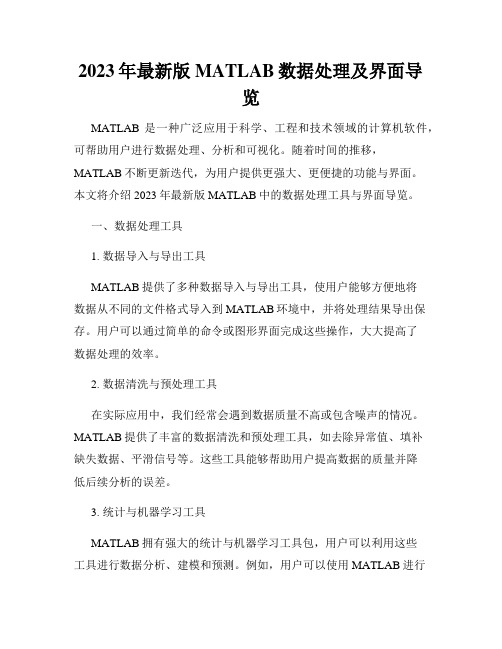
2023年最新版MATLAB数据处理及界面导览MATLAB是一种广泛应用于科学、工程和技术领域的计算机软件,可帮助用户进行数据处理、分析和可视化。
随着时间的推移,MATLAB不断更新迭代,为用户提供更强大、更便捷的功能与界面。
本文将介绍2023年最新版MATLAB中的数据处理工具与界面导览。
一、数据处理工具1. 数据导入与导出工具MATLAB提供了多种数据导入与导出工具,使用户能够方便地将数据从不同的文件格式导入到MATLAB环境中,并将处理结果导出保存。
用户可以通过简单的命令或图形界面完成这些操作,大大提高了数据处理的效率。
2. 数据清洗与预处理工具在实际应用中,我们经常会遇到数据质量不高或包含噪声的情况。
MATLAB提供了丰富的数据清洗和预处理工具,如去除异常值、填补缺失数据、平滑信号等。
这些工具能够帮助用户提高数据的质量并降低后续分析的误差。
3. 统计与机器学习工具MATLAB拥有强大的统计与机器学习工具包,用户可以利用这些工具进行数据分析、建模和预测。
例如,用户可以使用MATLAB进行回归分析、分类、聚类等任务,还可以通过调用深度学习框架实现更加复杂的模型训练与推理。
二、界面导览MATLAB在用户界面方面也做出了许多改进,在2023年的最新版中,界面更加友好、直观,提供了更多工具和选项供用户使用。
1. 导航面板MATLAB的导航面板是一个集成的工作区,可以用于访问和管理数据、脚本、函数和应用程序。
用户可以通过导航面板快速切换文件和编辑器,提高了工作效率。
2. 图形界面图形界面是MATLAB最重要的一部分,用户可以使用丰富的绘图函数和工具,创建各种类型的图表和可视化。
2023年最新版的MATLAB在图形界面方面进行了改进,使用户能够更加灵活和方便地进行数据可视化。
3. 工具栏MATLAB的工具栏提供了一些常用的功能按钮,如运行、调试、保存等,帮助用户快速执行操作。
在2023年最新版中,工具栏提供了更多自定义选项,用户可以根据自己的需求进行调整。
matlab操作界面的组成

matlab操作界面的组成MATLAB操作界面主要由以下几部分组成:1. **标题栏**:标题栏位于窗口的最顶端,显示当前运行的MATLAB程序的名称和路径。
2. **菜单栏**:菜单栏包含一系列的菜单项,如文件、编辑、窗口和帮助等,用于完成各种操作。
3. **工具栏**:工具栏包含许多按钮和图标,通过它们可以快速访问常用的命令和功能。
4. **工作区**:工作区是MATLAB中用于输入和显示数据的中央区域。
你可以在这里创建变量、运行代码、绘制图形等。
5. **命令窗口**:命令窗口位于工作区的底部,用于输入和执行MATLAB命令。
6. **历史窗口**:历史窗口显示你在命令窗口中输入的所有命令。
7. **当前目录窗口**:当前目录窗口显示当前工作目录中的文件和文件夹。
8. **变量窗口**:变量窗口显示当前工作区中所有变量的名称和值。
9. **工作空间窗口**:工作空间窗口显示当前工作区中所有变量的名称、值和类型。
10. **属性编辑器**:属性编辑器用于查看和编辑MATLAB对象的属性。
11. **错误提示窗口**:当MATLAB运行时出现错误,错误提示窗口会显示错误信息和错误位置。
12. **命令行编辑器**:命令行编辑器用于输入和编辑命令窗口中的命令。
13. **绘图窗口**:绘图窗口用于显示绘制的图形,包括二维图、三维图和其他类型的图形。
14. **图象处理工具箱**:图象处理工具箱提供了一系列用于图像处理和分析的工具和函数。
15. **符号计算工具箱**:符号计算工具箱提供了一系列用于符号计算的工具和函数,如符号代数、符号微积分等。
16. **数据分析工具箱**:数据分析工具箱提供了一系列用于数据分析的工具和函数,如数据拟合、数据插值、统计等。
17. **优化工具箱**:优化工具箱提供了一系列用于优化问题的工具和函数,如线性规划、非线性规划等。
18. **Simulink**:Simulink是MATLAB的一个附加工具箱,用于模拟和分析动态系统。
matlab gui面板的用法

matlab gui面板的用法MATLAB GUI面板(Graphical User Interface)是一种基于MATLAB的界面开发工具,可以帮助用户以可视化的方式操作MATLAB程序。
GUI面板提供了一种直观、交互式的方式来与MATLAB程序进行互动,使得用户无需编写代码即可控制和操作程序。
本文将逐步介绍MATLAB GUI面板的用法,包括面板的创建、布局设计、图形元素的添加、回调函数的编写等内容。
第一步:创建GUI面板首先,打开MATLAB,并点击“APP Designer”按钮,进入GUI设计界面。
在界面左侧的“Component Library”面板中,选择“Panel”组件,拖动到界面中央的设计区域,即可创建一个GUI面板。
第二步:布局设计在GUI面板中,可以使用不同的布局方式来排列和组织图形元素。
在“Layout”面板中,可以选择水平布局、垂直布局或网格布局,并通过调整行列数或拖拽边缘来自定义布局。
此外,还可以使用“Tab Group”组件来创建选项卡式布局,方便用户切换不同功能模块。
第三步:添加图形元素在GUI面板中,可以通过“Component Library”面板中的组件来添加各种图形元素,如按钮、文本框、复选框、滑块等。
选择所需的组件,并将其拖动到GUI面板中,然后通过调整大小和位置来进行界面布局和排列。
第四步:设置图形元素属性每个图形元素都有一组属性,可以通过在“Properties”面板中选择和修改来定制图形元素的外观和行为。
例如,可以修改按钮的文本和颜色、文本框的默认值和输入限制、滑块的范围和步长等。
通过设置这些属性,可以使得GUI界面更符合用户的需求。
第五步:编写回调函数回调函数是MATLAB GUI面板中用于响应用户操作的函数。
当用户与图形元素进行交互时,比如点击按钮或调整滑块,相应的回调函数将被触发执行。
为了编写回调函数,可以通过点击图形元素,在“Properties”面板中找到“Callback”属性,并使用编辑器来编写相应的MATLAB代码。
MATLAB可视化界面设计

总之,MATLAB提供了丰富的可视化界面设计工具和工具箱,用户可以根据自己的需求和熟悉程度,选择合适的方式进行界面的设计和开发。无论是通过编程实现自定义界面,还是使用内置的可视化工具箱,都能够帮助用户直观地展示和分析数据,提高工作效率和效果。
信号处理工具箱提供了一系列的信号处理函数和算法,如傅里叶变换、滤波、谱估计等。用户可以利用这些函数,对时域或频域信号进行分析和处理,并通过plot函数,将处理后的信号显示在界面中。
除了以上提到的工具箱,MATLAB还提供了大量的扩展工具箱,如统计工具箱、优化工具箱、控制系统工具箱等,用户可以根据自己的需求,选择合适的工具箱,进行数据的可视化和分析。
第二种方式是使用MATLAB内置的可视化工具箱。MATLAB提供了多个工具箱,如图表工具箱、图像处理工具箱、信号处理工具箱等,用户可以通过简单的调用函数和设置参数,实现丰富的数据可视化和分析。
图像处理工具箱提供了一系列的图像处理函数和算法,如滤波、分割、去噪、特征提取等。用户可以使用这些函数,对图像进行预处理和分析,并通过imshow函数,将处理后的图像ቤተ መጻሕፍቲ ባይዱ示在界面中。
MATLAB可视化界面设计
MATLAB是一个功能强大的计算机语言和环境,可以用于科学计算、数据分析、信号处理、图像处理、控制系统设计等多个领域。除了提供命令行界面,MATLAB还提供了丰富的可视化工具和界面设计功能,方便用户直观地展示和分析数据。
2--Matlab通用操作界面介绍
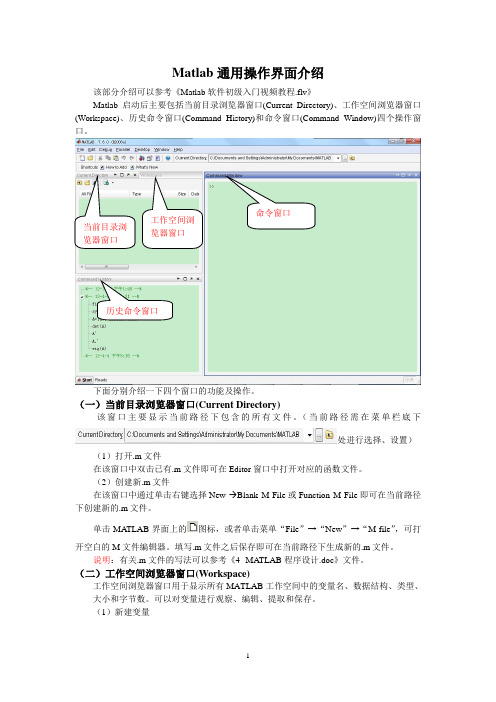
Matlab 通用操作界面介绍该部分介绍可以参考《Matlab 软件初级入门视频教程.flv 》Matlab 启动后主要包括当前目录浏览器窗口(Current Directory)、工作空间浏览器窗口(Workspace)、历史命令窗口(Command History)和命令窗口(Command Window)四个操作窗口。
下面分别介绍一下四个窗口的功能及操作。
(一)当前目录浏览器窗口(Current Directory)该窗口主要显示当前路径下包含的所有文件。
(当前路径需在菜单栏底下处进行选择、设置)(1)打开.m 文件在该窗口中双击已有.m 文件即可在Editor 窗口中打开对应的函数文件。
(2)创建新.m 文件在该窗口中通过单击右键选择New- Blank M-File 或Function M-File 即可在当前路径下创建新的.m 文件。
单击MA TLAB 界面上的图标,或者单击菜单“File ”→“New ”→“M-file ”,可打开空白的M 文件编辑器。
填写.m 文件之后保存即可在当前路径下生成新的.m 文件。
说明:有关.m 文件的写法可以参考《4--MATLAB 程序设计.doc 》文件。
(二)工作空间浏览器窗口(Workspace)工作空间浏览器窗口用于显示所有MATLAB 工作空间中的变量名、数据结构、类型、 大小和字节数。
可以对变量进行观察、编辑、提取和保存。
(1)新建变量当前目录浏览器窗口工作空间浏览器窗口历史命令窗口命令窗口在该窗口中单击右键选择New 或者单击按钮即可创建新变量,然后双击新建的变量即可进行编辑。
(2)导入变量(数据集)Matlab中可以导入Mat、Excel、Text 等文件。
在该窗口中选择按钮,按照提示即可导入相应的数据集。
导入之后可以双击变量名观察数据集。
(3)保存变量选中若干变量按鼠标右键出现快捷菜单,选择“Save As”菜单,则可把所选变量保存为.mat数据文件。
MATLAB如何使用_教程_初步入门大全
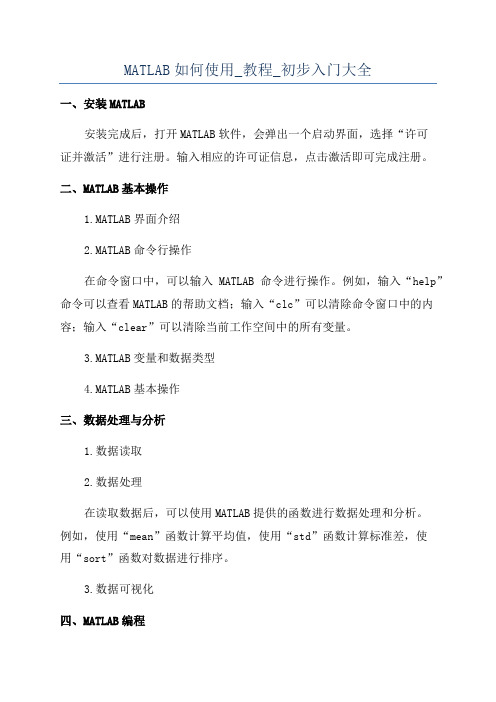
MATLAB如何使用_教程_初步入门大全
一、安装MATLAB
安装完成后,打开MATLAB软件,会弹出一个启动界面,选择“许可
证并激活”进行注册。
输入相应的许可证信息,点击激活即可完成注册。
二、MATLAB基本操作
1.MATLAB界面介绍
2.MATLAB命令行操作
在命令窗口中,可以输入MATLAB命令进行操作。
例如,输入“help”命令可以查看MATLAB的帮助文档;输入“clc”可以清除命令窗口中的内容;输入“clear”可以清除当前工作空间中的所有变量。
3.MATLAB变量和数据类型
4.MATLAB基本操作
三、数据处理与分析
1.数据读取
2.数据处理
在读取数据后,可以使用MATLAB提供的函数进行数据处理和分析。
例如,使用“mean”函数计算平均值,使用“std”函数计算标准差,使
用“sort”函数对数据进行排序。
3.数据可视化
四、MATLAB编程
1.编写脚本
2.编写函数
3.控制流程
在编写脚本和函数时,可以使用条件语句和循环语句控制程序的流程。
例如,使用“if”语句进行条件判断,使用“for”和“while”循环语句
进行循环操作。
总结:
通过本文的介绍,你应该对MATLAB的初步入门和使用有了一定的了解。
可以从安装MATLAB开始,了解基本操作和数据处理,然后逐步学习
绘图和编程等高级功能。
MATLAB拥有丰富的函数库和工具箱,可以应用
于各种领域的科学计算和工程问题的解决。
希望这篇文章对你学习MATLAB有所帮助。
MATLAB用户界面设计
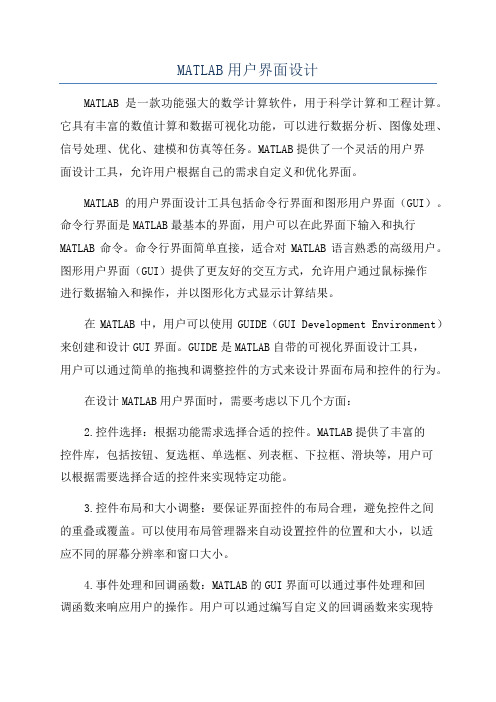
MATLAB用户界面设计MATLAB是一款功能强大的数学计算软件,用于科学计算和工程计算。
它具有丰富的数值计算和数据可视化功能,可以进行数据分析、图像处理、信号处理、优化、建模和仿真等任务。
MATLAB提供了一个灵活的用户界面设计工具,允许用户根据自己的需求自定义和优化界面。
MATLAB的用户界面设计工具包括命令行界面和图形用户界面(GUI)。
命令行界面是MATLAB最基本的界面,用户可以在此界面下输入和执行MATLAB命令。
命令行界面简单直接,适合对MATLAB语言熟悉的高级用户。
图形用户界面(GUI)提供了更友好的交互方式,允许用户通过鼠标操作进行数据输入和操作,并以图形化方式显示计算结果。
在MATLAB中,用户可以使用GUIDE(GUI Development Environment)来创建和设计GUI界面。
GUIDE是MATLAB自带的可视化界面设计工具,用户可以通过简单的拖拽和调整控件的方式来设计界面布局和控件的行为。
在设计MATLAB用户界面时,需要考虑以下几个方面:2.控件选择:根据功能需求选择合适的控件。
MATLAB提供了丰富的控件库,包括按钮、复选框、单选框、列表框、下拉框、滑块等,用户可以根据需要选择合适的控件来实现特定功能。
3.控件布局和大小调整:要保证界面控件的布局合理,避免控件之间的重叠或覆盖。
可以使用布局管理器来自动设置控件的位置和大小,以适应不同的屏幕分辨率和窗口大小。
4.事件处理和回调函数:MATLAB的GUI界面可以通过事件处理和回调函数来响应用户的操作。
用户可以通过编写自定义的回调函数来实现特定的操作和功能。
在设计界面时,需要考虑各种用户操作的响应和交互方式,以提高用户体验和界面的交互性。
5.数据输入和输出:MATLAB的GUI界面可以通过控件来实现数据的输入和输出。
用户可以使用文本框、列表框等控件来输入数据,使用文本框、图表等控件来显示计算结果。
在设计界面时,要考虑数据输入的方式和检验输入数据的有效性,以及计算结果的可视化方式和数据呈现的方式。
2023年MATLAB数学计算与编程操作指南及界面介绍

2023年MATLAB数学计算与编程操作指南及界面介绍MATLAB数学计算与编程操作指南及界面介绍MATLAB(Matrix Laboratory)是一款功能强大的数学计算与编程软件,被广泛应用于各个学科领域的科学工程计算中。
本文将为读者提供2023年MATLAB数学计算与编程操作的详尽指南及界面介绍。
一、MATLAB的界面介绍MATLAB的界面分为以下几个主要部分:1. 命令窗口(Command Window):用户可以在该窗口输入和执行MATLAB命令,通过命令行界面进行交互式操作。
2. 脚本编辑器(Editor):用户可以在该窗口编写和编辑MATLAB 脚本程序,方便批量处理数据和进行复杂计算。
3. 工作区(Workspace):显示当前工作空间中定义的变量及其属性,方便用户对变量进行查看和管理。
4. 代码浏览器(Code Browser):方便用户查看和浏览自定义函数及其他MATLAB文件的调用关系和结构。
5. 帮助窗口(Help):提供丰富的MATLAB函数和工具箱的帮助文档,方便用户学习和使用MATLAB。
二、MATLAB数学计算指南1. 数值计算MATLAB提供了强大的数值计算功能,包括线性代数运算、数值逼近、数值积分等。
用户可以使用内置函数或者自行编写脚本程序进行数值计算。
例如,要计算矩阵的特征值和特征向量,可以使用“eig()”函数进行求解。
2. 数据可视化MATLAB具有出色的数据可视化能力,用户可以通过绘制图形、绘制曲线、创建动画等方式直观地展示数据分析结果。
例如,要绘制函数的图形,可以使用“plot()”函数进行绘图。
3. 信号处理MATLAB提供了丰富的信号处理工具箱,可以用于数字滤波、频谱分析、时频分析等信号处理任务。
例如,要进行信号滤波,可以使用“filter()”函数对信号进行滤波操作。
4. 数学建模MATLAB支持数学模型的建立和求解,用户可以通过建立数学模型来解决实际问题。
matlab的撤回操作gui界面设计

matlab的撤回操作gui界面设计
1. 界面布局:使用MATLAB的GUI设计器,将界面划分为两个区域。
左侧区域放置撤回操作的相关控件,右侧区域用于显示操作结果。
2. 控件选择:在左侧区域添加以下控件:
- 撤回按钮:用户点击该按钮执行撤回操作。
- 撤回提示标签:用于显示当前可以撤回的操作次数或提示用户。
- 撤回列表:用于显示可以撤回的操作记录,可以使用ListBox或Table控件来展示。
- 撤回确认对话框:在点击撤回按钮后,弹出对话框提示用户确认是否撤回。
3. 控件交互:
- 用户点击撤回按钮后,首先检查是否有可撤回的操作记录。
如果没有,更新撤回提示标签的提示信息。
- 如果存在可撤回的操作记录,则在撤回确认对话框中提示用户是否确认进行撤回。
用户点击确认后执行撤回操作,并在撤回列表中删除该记录。
- 在撤回列表中点击某条操作记录,可以显示该操作的详细信息。
4. 右侧区域处理:
- 在右侧区域显示操作结果,如撤回成功或失败的提示信息。
5. 界面美化:根据需求进行合适的颜色、字体和布局调整,增加界面的可读性和美观性。
- 1、下载文档前请自行甄别文档内容的完整性,平台不提供额外的编辑、内容补充、找答案等附加服务。
- 2、"仅部分预览"的文档,不可在线预览部分如存在完整性等问题,可反馈申请退款(可完整预览的文档不适用该条件!)。
- 3、如文档侵犯您的权益,请联系客服反馈,我们会尽快为您处理(人工客服工作时间:9:00-18:30)。
第一章 概 述 表1-1 MATLAB中的Simulink相关模块
Embedded Target for Infineon C166 Embedded Target for Motorola HC12 Embedded Target for OSEK/VDX Aerospace Blockset Fixed-Pointed Blockset DSP Blockset Communication Blockset CDMA Blockset Dials & Gauges Blockset Nonlinear Control Design Blockset SimMechanics SimPowerSystem Virtual Reality Toolbox Infineon C166 的嵌入式代码生成选项 HC12 的嵌入式代码生成选项 OSEK 操作系统的嵌入式代码生成选项 航空航天及国防专业模块库 定点代码应用专业模块库 数字信号处理系统专业模块库 通讯系统仿真专业模块库 IS95A 通讯系统仿真专业模块库 虚拟仪器仪表专业模块库 非线性控制设计专业模块库 机械系统仿真专业模块库 电力电子系统仿真专业模块库 虚拟现实应用工具箱
第一章 概 述 MATLAB Compiler 是 一 种 编 译 工 具 , 它 能 够 将 那 些 利 用 MATLAB提供的编程语言——M语言编写的函数文件编译生成标准 的C/C++语言源文件,而生成的标准C/C++源代码可以被任何一 种C/C++编译器编译生成函数库或者可执行文件,这样就可以扩 展MATLAB功能,使MATLAB能够同其他高级编程语言 (例如 C/C++语言)进行混合应用,取长补短,以提高程序的运行效率, 丰富程序开发的手段。 MATLAB除了能够和C/C++语言集成开发以外,目前的 MATLAB还提供了和Java语言接口的能力,并且它还支持COM标 准,能够和任何一种支持COM标准的软件协同工作。另外,在 Release 13中,包含了MATLAB Compiler的扩展产品—— MATLAB COM Builder和Excel Builder,分别用来将MATLAB的 函数文件打包成COM组件或者Excel插件,将MATLAB应用程序 算法集成到相应的开发工具或者应用软件中。
第一章 概 述 1.1.4 自动化代码生成工具 在MATLAB产品族中,自动化的代码生成工具主要有RealTime Workshop(RTW)和Stateflow Coder,这两种代码生成工具 可以直接将Simulink的模型框图和Stateflow的状态图转换成高效、 优化的程序代码。利用RTW生成的代码简洁、可靠、易读。目 前RTW支持生成标准的C语言代码,并且具备了生成其他语言 代码的能力。整个代码的生成、编译以及相应的目标下载过程 都是自动完成的,用户需要做的仅仅是使用鼠标点击几个按钮 即可。Mathworks公司针对不同的实时或非实时操作系统平台开 发了相应的目标选项,以配合不同的软、硬件系统完成快速控 制原型(Rapid Control Prototype)开发、硬件在回路的实时仿真 (Hardware-in-Loop)、产品代码生成等工作。
第一章 概 述 MATLAB的桌面环境可以包含多个窗口,这些窗口分别为 历史命令窗口(Command History)、命令行窗口(Command Window)、当前目录浏览器(Current Directory Browser)、工作 空间浏览器(Workspace Browser)、目录分类窗口(Launch Pad)、 数组编辑器(Array Editor)、M文件编辑器/调试器 (Editor/Debugger)、超文本帮助浏览器(Help
第一章 概 述
1.1 Mory,它的首创者是在
数值线性代数领域颇有影响的Cleve Moler博士,他也是生产经
营MATLAB产品的美国Mathworks公司的创始人之一。 MATLAB是一种科学计算软件,专门以矩阵的形式处理数据。
第一章 概 述
第一章 概 述
1.1 MATLAB产品族简介
1.2 MATLAB的桌面环境 1.3 Command Windows和MATLAB指令 1.4 Command History 和历史记录 1.5 Current Directory和搜索路径
1.6 Launch Pad和Start菜单
1.7 使用帮助 1.8 本章小结
第一章 概 述
图 1 2
Simulink
的 库 浏 览 器
第一章 概 述 * 与MATLAB工具集成:Simulink的基础是MATLAB,在 Simulink框图中可以直接利用MATLAB的数学、图形和编辑功
能,完成诸如数据分析、过程自动化分析、优化参数等工作。
* 专业模型库:为了扩展Simulink的功能,Mathworks公 司针对不同的专业领域和行业开发了各种专业模型库,将这 些模型库同Simulink的基本模块库结合起来,可以完成不同专 业领域动态系统的建模工作。Simulink的相关产品以及专业模
Communication System Identification Wavelet Filter Design MATLAB Link for Code Composer Studio
第一章 概 述 * 控制系统设计与分析: Control system
Fuzzy Logic
Robust Control Mu-Analysis and Synthesis LMI Control Model Predictive Control Model-Based Calibration
* MATLAB;
* MATLAB Toolboxes; * MATLAB Compiler; * Simulink; * Simulink Blockset; * Real-Time Workshop (RTW); * Stateflow;
* Stateflow Coder。
第一章 概 述 其中,MATLAB是MATLAB产品家族的基础,它提供了 基本的数学算法,例如矩阵运算、数值分析算法,MATLAB 集成了2D和3D图形功能,以完成相应数值可视化的工作,并 且提供了一种交互式的高级编程语言——M语言,利用M语言 可以通过编写脚本或者函数文件实现用户自己的算法。
第一章 概 述
Simulink的特点:
* 交互式建模:Simulink本身就提供了大量的功能块方便 用户快速建立动态系统的模型,如图1-2所示,建模的时候只 需要利用鼠标拖放功能块并将其连接起来即可。 * 交互式仿真:Simulink的框图提供可交互的仿真环境, 可以将仿真结果动态显示出来,并且在各种仿真的过程中调节 系统的参数。 * 任意扩充和定制功能:Simulink的开放式结构允许用户 扩充仿真环境的功能,可以将用户利用C、C++、Fortran语言 编写的算法集成到Simulink框图中。
第一章 概 述 MATLAB产品族可以用来进行如下工作: * 数值分析; * 数值和符号计算; * 工程与科学绘图; * 控制系统的设计与仿真; * 数字图像处理;
* 数字信号处理;
* 通讯系统设计与仿真; * 财务与金融工程。
第一章 概 述 1.1.1 MATLAB的产品体系 MATLAB产品由若干个模块组成,不同的模块完成不同的 功能,其中有
第一章 概 述 * 财经与金融: Financial Financial Time Series GARCH Datafeed Financial Derivatives
Fixed Income
第一章 概 述
1.1.2 Simulink简介
Simulink是基于MATLAB的框图设计环境,可以用来对各 种动态系统进行建模、分析和仿真,它的建模范围广泛,可以 针对任何能够用数学来描述的系统进行建模,例如航空航天动 力学系统、卫星控制制导系统、通讯系统、船舶及汽车等,其 中包括连续、离散,条件执行、事件驱动、单速率、多速率和 混杂系统等。Simulink提供了利用鼠标拖放的方法建立系统框 图模型的图形界面,而且Simulink还提供了丰富的功能块以及 不同的专业模块集合,利用Simulink几乎可以做到不书写一行 代码就能完成整个动态系统的建模工作。 此外,在Simulink基础上还提供了Stateflow,用来进行事件 驱动过程的仿真。
第一章 概 述
MATLAB主要的专业工具箱包括以下几种。
* 数学与数据分析: Optimization Statics Nerual Network Symbolic Math Partial Differential Equation Mapping Spline Curve Fitting Virtual Reality
Navigator/Browser),这些窗口都可以内嵌在MATLAB主窗体中,
MATLAB将高性能的数值计算和可视化集成在一起,并提供了
大量的内置函数,从而使其被广泛地应用于科学计算、控制系 统、信息处理等领域的分析、仿真和设计工作中,而且利用 MATLAB产品的开放式结构,用户可以非常容易地对MATLAB 的功能进行扩充,从而在不断深化对问题认识的同时,逐步完 善MATLAB产品以提高产品自身的竞争能力。
块如表1-1所示。
第一章 概 述 表1-1 MATLAB中的Simulink相关模块
产 品 名 称 Simulink Simulink Performance Tools Simulink Report Generator Stateflow Stateflow Coder Real-Time Workshop Real-Time Embedded Coder Real-Time Windows Target xPC Target xPC Target Embedded Option Embedded Target for Motorola MPC555 Embedded Target for TI C6000 DSP 描 图形化建模仿真环境 性能优化调试工具 Simulink 自动文档生成工具 基于事件驱动的建模工具 Stateflow 的代码生成工具 实时代码生成工具 嵌入式实时代码生成选项 Windows 环境下的实时代码生成选项 基于 xPC 的实时代码生成选项 嵌入式 xPC 实时代码选项 Motorola MPC555 的嵌入式代码生成选项 TI C6000 系列的嵌入式代码生成选项 述
